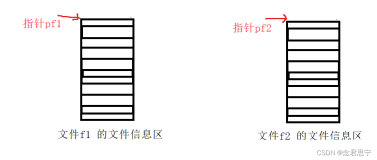以下是在 Microsoft Edge 中打开和关闭鼠标手势的方法:
一、打开 Edge 浏览器设置
- 打开 Microsoft Edge 浏览器。
- 点击浏览器右上角的三个点(“设置及其他”)图标。
- 从下拉菜单中选择 “设置”。
二、查找鼠标手势设置(如果有)
截至 2024 年 8 月,Edge 浏览器可能没有专门的 “鼠标手势” 开关选项。如果你的 Edge 版本有此功能,通常可以在以下位置找到:
- 在设置页面中,搜索 “鼠标手势” 或在 “外观”、“高级设置” 等相关类别中查找。
三、使用扩展程序实现鼠标手势(如果原生不支持)
如果 Edge 浏览器本身不提供鼠标手势设置,可以考虑安装支持鼠标手势的扩展程序:
- 在 Edge 浏览器的设置页面中,选择 “扩展”。
- 点击 “获取 Microsoft Edge 扩展”。
- 在扩展商店中搜索 “鼠标手势” 相关的扩展程序,如 “CrxMouse 鼠标手势” 等。
- 安装并根据扩展程序的说明进行配置和使用。
需要注意的是,不同的扩展程序可能具有不同的功能和设置方法,你可以根据自己的需求选择合适的扩展程序来实现鼠标手势功能。同时,安装扩展程序时要确保从可靠的来源获取,以保障浏览器的安全和稳定。